看看我们是怎样通过调整反差、抑制色彩、增强细节等操作,得到极酷的效果。

单色调、高反差、细节清晰的漂色效果近期非常受欢迎。这种效果不光出现在杂志封面上,还随着《拯救大兵瑞恩》等巨作登上了大银幕。(小编推荐:Photoshop大讲堂:制作经典人物风格照片)
这一效果脱胎于传统暗房,但和其他很多很酷的照片处理效果一样,在Photoshop等图像处理软件的帮助下,只需通过调整图层、混合模式、阴影/高光命令等工具的结合,就能轻松实现类似的效果。
接下来我们就告诉大家如何轻松实现这种效果,大家可以将其运用在自己的照片上,让自己平凡的照片变化为酷感十足的时尚个人写真。
操作步骤
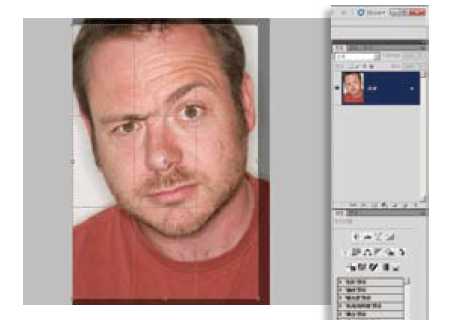
在Photoshop中打开一张人像照片文件。想要现代的效果,先要有一个现代的构图。从工具栏面板中选择裁切工具,在选项中将样式下拉菜单设置为正常。裁切时尽管大胆一些,多切一点,精简构图。
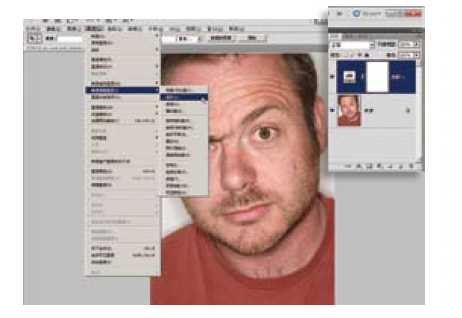
选择图层>新建调整图层>色阶,向内移动左右两侧的小三角滑块增加画面反差,适当向左移动中间三角滑块。调整两端滑块的时候可以按住Ctrl键,避免高光或阴影信息溢出,导致细节丢失。
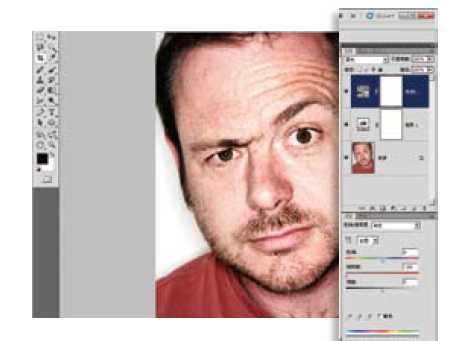
完成上一步操作后,再次打开新建调整图层菜单,选择色相/饱和度图层,将饱和度滑块拉至-100使画面变成黑白。将混合模式设置为柔光,增加画面反差,还原部分色彩。
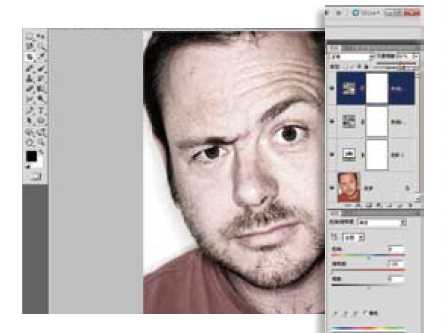
如果希望移除更多色彩,可以再创建一个色相/饱和度调整图层,同样将饱和度设置为-100。但这次将图层混合模式设置为正常,不透明度设置为60%,得到接近黑白的色彩效果。
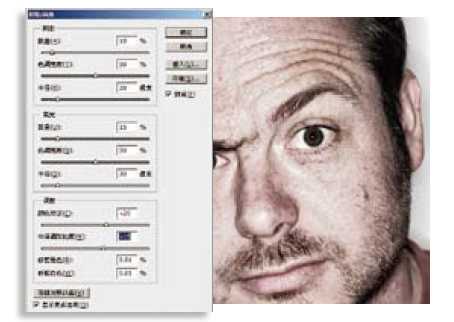
使用快捷键Ctrl+Shift+Alt+E合并所有图层至一个新图层。打开图像>调整>阴影/高光命令,将阴影数量设置为10%,高光数量设置为15%,中间调对比度设置为15%,其余保持为默认值。
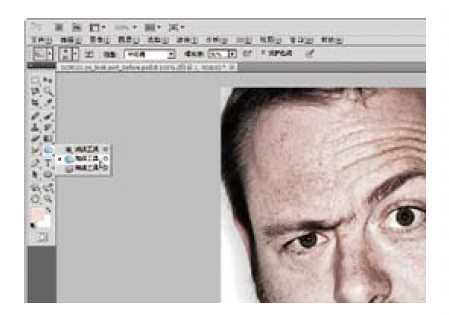
最后,选择工具栏中的减淡工具和加深工具,对照片局部进行选择性提亮和压暗。还可以使用尺寸较大的加深工具压暗画面四角,将观众注意力集中在画面中心。
TIP:
暗房效果:漂色效果源自传统暗房,是在彩色胶卷显影过程中,取消漂白流程,最后得到的结果更像是黑白照片而非彩照。用这样的底片出片,得到的照片色彩晦暗,反差巨大,颗粒明显。

单色调、高反差、细节清晰的漂色效果近期非常受欢迎。这种效果不光出现在杂志封面上,还随着《拯救大兵瑞恩》等巨作登上了大银幕。(小编推荐:Photoshop大讲堂:制作经典人物风格照片)
这一效果脱胎于传统暗房,但和其他很多很酷的照片处理效果一样,在Photoshop等图像处理软件的帮助下,只需通过调整图层、混合模式、阴影/高光命令等工具的结合,就能轻松实现类似的效果。
接下来我们就告诉大家如何轻松实现这种效果,大家可以将其运用在自己的照片上,让自己平凡的照片变化为酷感十足的时尚个人写真。
操作步骤
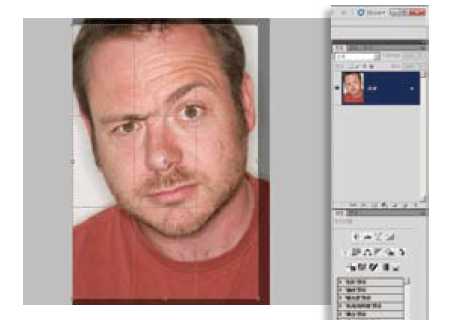
在Photoshop中打开一张人像照片文件。想要现代的效果,先要有一个现代的构图。从工具栏面板中选择裁切工具,在选项中将样式下拉菜单设置为正常。裁切时尽管大胆一些,多切一点,精简构图。
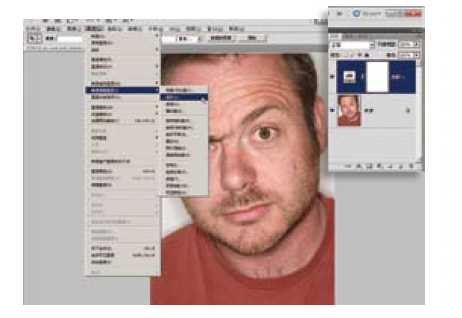
选择图层>新建调整图层>色阶,向内移动左右两侧的小三角滑块增加画面反差,适当向左移动中间三角滑块。调整两端滑块的时候可以按住Ctrl键,避免高光或阴影信息溢出,导致细节丢失。
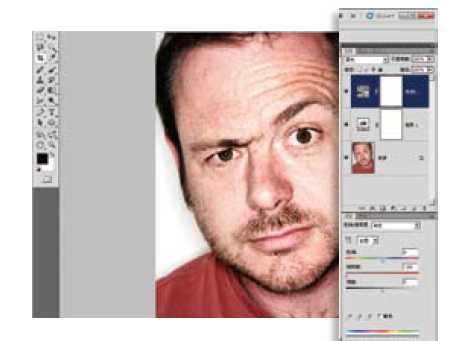
完成上一步操作后,再次打开新建调整图层菜单,选择色相/饱和度图层,将饱和度滑块拉至-100使画面变成黑白。将混合模式设置为柔光,增加画面反差,还原部分色彩。
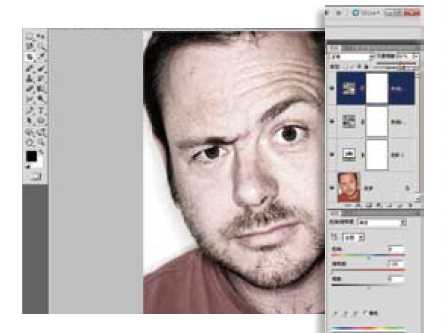
如果希望移除更多色彩,可以再创建一个色相/饱和度调整图层,同样将饱和度设置为-100。但这次将图层混合模式设置为正常,不透明度设置为60%,得到接近黑白的色彩效果。
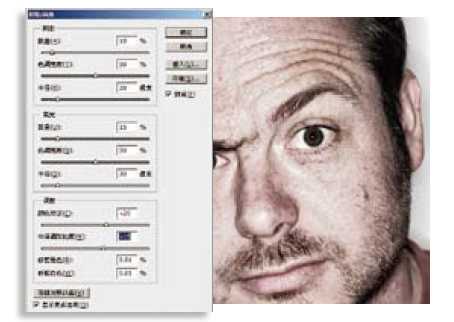
使用快捷键Ctrl+Shift+Alt+E合并所有图层至一个新图层。打开图像>调整>阴影/高光命令,将阴影数量设置为10%,高光数量设置为15%,中间调对比度设置为15%,其余保持为默认值。
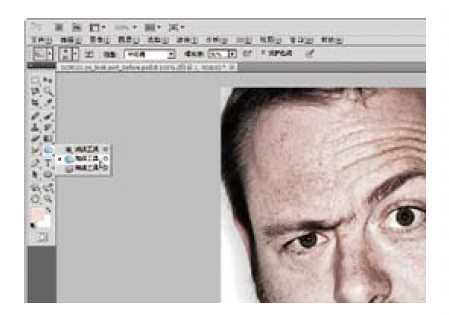
最后,选择工具栏中的减淡工具和加深工具,对照片局部进行选择性提亮和压暗。还可以使用尺寸较大的加深工具压暗画面四角,将观众注意力集中在画面中心。
TIP:
暗房效果:漂色效果源自传统暗房,是在彩色胶卷显影过程中,取消漂白流程,最后得到的结果更像是黑白照片而非彩照。用这样的底片出片,得到的照片色彩晦暗,反差巨大,颗粒明显。
广告合作:本站广告合作请联系QQ:858582 申请时备注:广告合作(否则不回)
免责声明:本站资源来自互联网收集,仅供用于学习和交流,请遵循相关法律法规,本站一切资源不代表本站立场,如有侵权、后门、不妥请联系本站删除!
免责声明:本站资源来自互联网收集,仅供用于学习和交流,请遵循相关法律法规,本站一切资源不代表本站立场,如有侵权、后门、不妥请联系本站删除!
暂无评论...
RTX 5090要首发 性能要翻倍!三星展示GDDR7显存
三星在GTC上展示了专为下一代游戏GPU设计的GDDR7内存。
首次推出的GDDR7内存模块密度为16GB,每个模块容量为2GB。其速度预设为32 Gbps(PAM3),但也可以降至28 Gbps,以提高产量和初始阶段的整体性能和成本效益。
据三星表示,GDDR7内存的能效将提高20%,同时工作电压仅为1.1V,低于标准的1.2V。通过采用更新的封装材料和优化的电路设计,使得在高速运行时的发热量降低,GDDR7的热阻比GDDR6降低了70%。
更新日志
2024年11月23日
2024年11月23日
- 凤飞飞《我们的主题曲》飞跃制作[正版原抓WAV+CUE]
- 刘嘉亮《亮情歌2》[WAV+CUE][1G]
- 红馆40·谭咏麟《歌者恋歌浓情30年演唱会》3CD[低速原抓WAV+CUE][1.8G]
- 刘纬武《睡眠宝宝竖琴童谣 吉卜力工作室 白噪音安抚》[320K/MP3][193.25MB]
- 【轻音乐】曼托凡尼乐团《精选辑》2CD.1998[FLAC+CUE整轨]
- 邝美云《心中有爱》1989年香港DMIJP版1MTO东芝首版[WAV+CUE]
- 群星《情叹-发烧女声DSD》天籁女声发烧碟[WAV+CUE]
- 刘纬武《睡眠宝宝竖琴童谣 吉卜力工作室 白噪音安抚》[FLAC/分轨][748.03MB]
- 理想混蛋《Origin Sessions》[320K/MP3][37.47MB]
- 公馆青少年《我其实一点都不酷》[320K/MP3][78.78MB]
- 群星《情叹-发烧男声DSD》最值得珍藏的完美男声[WAV+CUE]
- 群星《国韵飘香·贵妃醉酒HQCD黑胶王》2CD[WAV]
- 卫兰《DAUGHTER》【低速原抓WAV+CUE】
- 公馆青少年《我其实一点都不酷》[FLAC/分轨][398.22MB]
- ZWEI《迟暮的花 (Explicit)》[320K/MP3][57.16MB]
